
WA003-0100 スキャナ エラーは、Brother DCP-L2540DW などの Brother ブランドのスキャナを使用してドキュメントをスキャンしようとしたときに一部のユーザーが遭遇する珍しい問題です。これは通常、スキャナとコンピュータ間の通信障害を示しているか、スキャナのハードウェアまたはソフトウェア内の何らかの根本的な問題を示している可能性があります。
この問題はスキャン中にいつでも発生し、ワークフローを中断してフラストレーションを引き起こす可能性があります。この問題はブラザー ブランドに最も関係しているようです。ただし、必ずしもこのブランドに限定されているわけではありません。
WA003-0100 エラーの考えられる原因はさまざまです。ただし、古いドライバや破損したドライバ、接続の問題、スキャナの設定が正しくないなどの要因が含まれていることがよくあります。さらに、USB ケーブルまたはポートの欠陥、ソフトウェアの競合、またはスキャナの不適切な設定も、このエラーの発生につながる可能性があります。さらに、一部のユーザーは、システム アップデート後にこの問題が発生したと報告しています。システム アップデートにより、スキャナとコンピュータの通信方法が変更される場合があります。
WA003-0100 エラーのトラブルシューティングを行うために、いくつかの解決策が提案されています。最も一般的に提案される解決策の 1 つは、スキャナ ドライバをアンインストールしてから再インストールし、ドライバが更新され、適切にインストールされていることを確認することです。一部のユーザーにとって有効なもう 1 つの修正方法は、スキャナーの設定を確認してリセットするか、システムを再起動して一時的な障害を解消することです。問題が解決しない場合、ユーザーは、ハードウェアの問題を排除するために、スキャナーを一度抜いてから再度差し込むか、別の USB ポートまたはケーブルを試してみることを提案しています。
上記の推奨解決策で問題が解決しない場合は、さらにトラブルシューティングを行うために、プリンターまたはスキャナーに組み込まれている診断ユーティリティを実行して、ハードウェアの誤動作を確認することが必要になる場合があります。最後のステップは、プリンターを元の工場出荷時の設定にリセットすることです。これにより、問題が解決される可能性があります。
Windows の根本的な問題に自動的に対処するには、FortectMac Washing Machine X9 PC 修復ツールを利用できます。これは、多くのシステム関連の問題を解決するのに役立ちます。 、ハードウェア通信を伴うものなど。
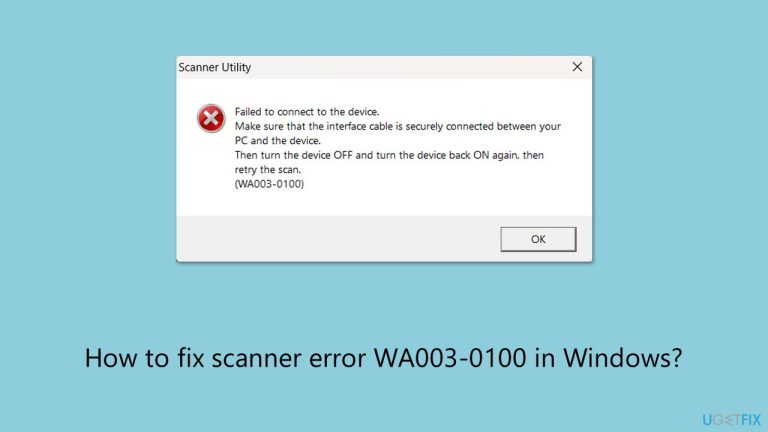
コンピュータとスキャナの両方を再起動するだけで、WA003-0100 エラーの原因となっている可能性のある一時的な通信の問題を解決できます。
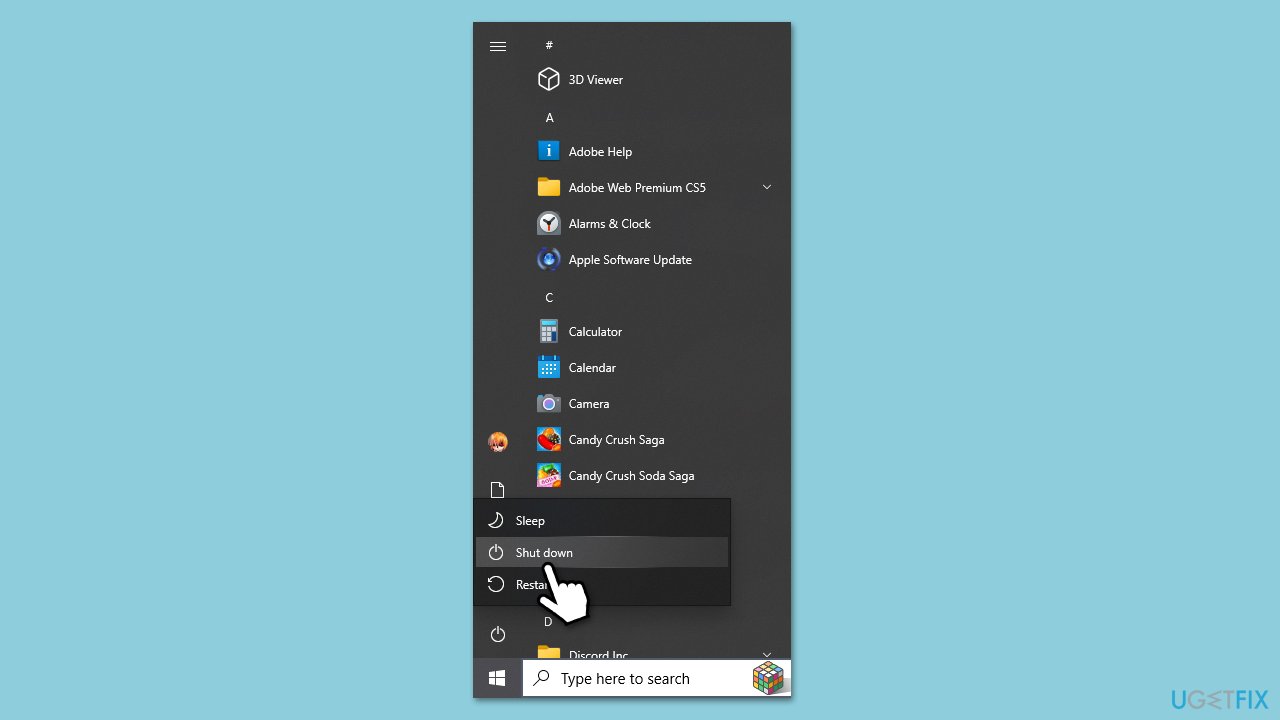
ドライバが古くなったり破損したりすると、スキャナとコンピュータ間の通信に問題が発生し、WA003-0100 エラーが発生する可能性があります。ドライバーを再インストールすると、システムで使用されているソフトウェアが最新であり、スキャナーと互換性があることが保証されます。
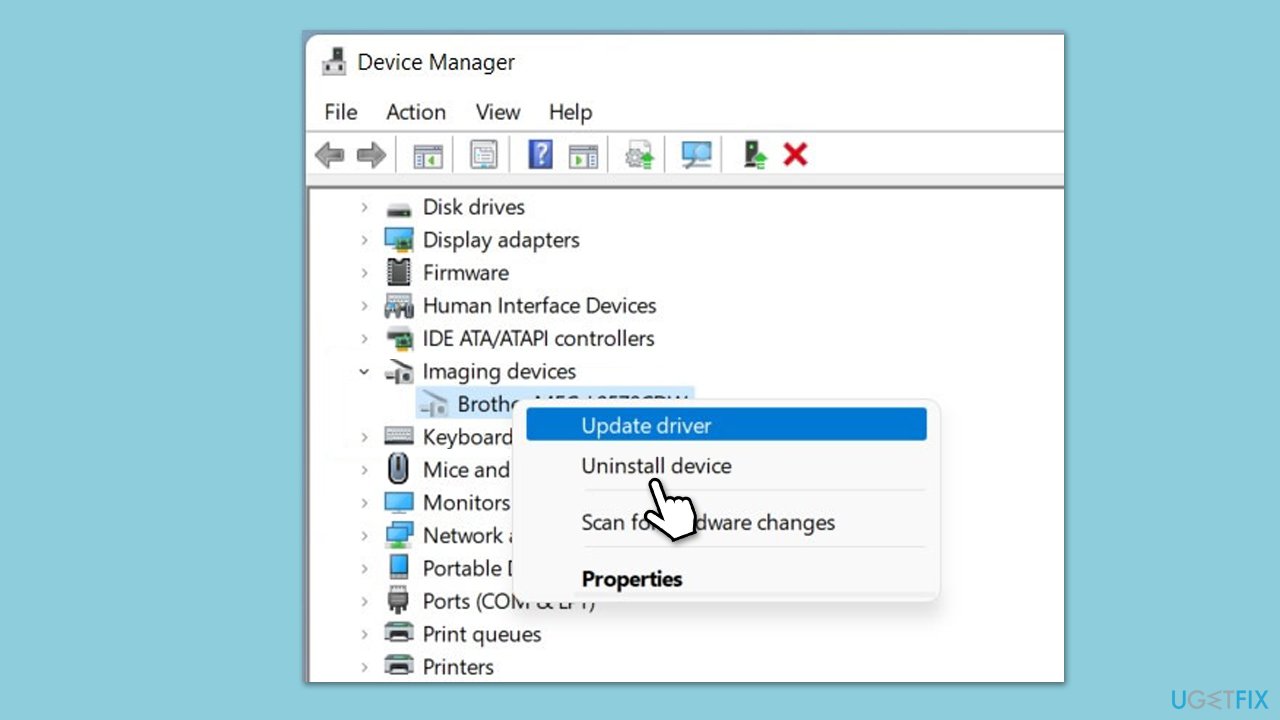
まだ行っていない場合は、スキャナーの設定をリセットしてみてください。このオプションはデバイス自体にあります。
USB 接続が緩んでいるか故障していると、スキャナとコンピュータ間の通信が妨げられます。接続が安全で機能していることを確認すると、エラーを解決できます。
Windows には、多くの問題を特定して解決するためのトラブルシューティング ツールも統合されています。その中にはスキャナーの使用に関するトラブルも含まれます。トラブルシューティング ツールを実行すると、スキャナーに関する問題が自動的にチェックされ、修正される場合があります。
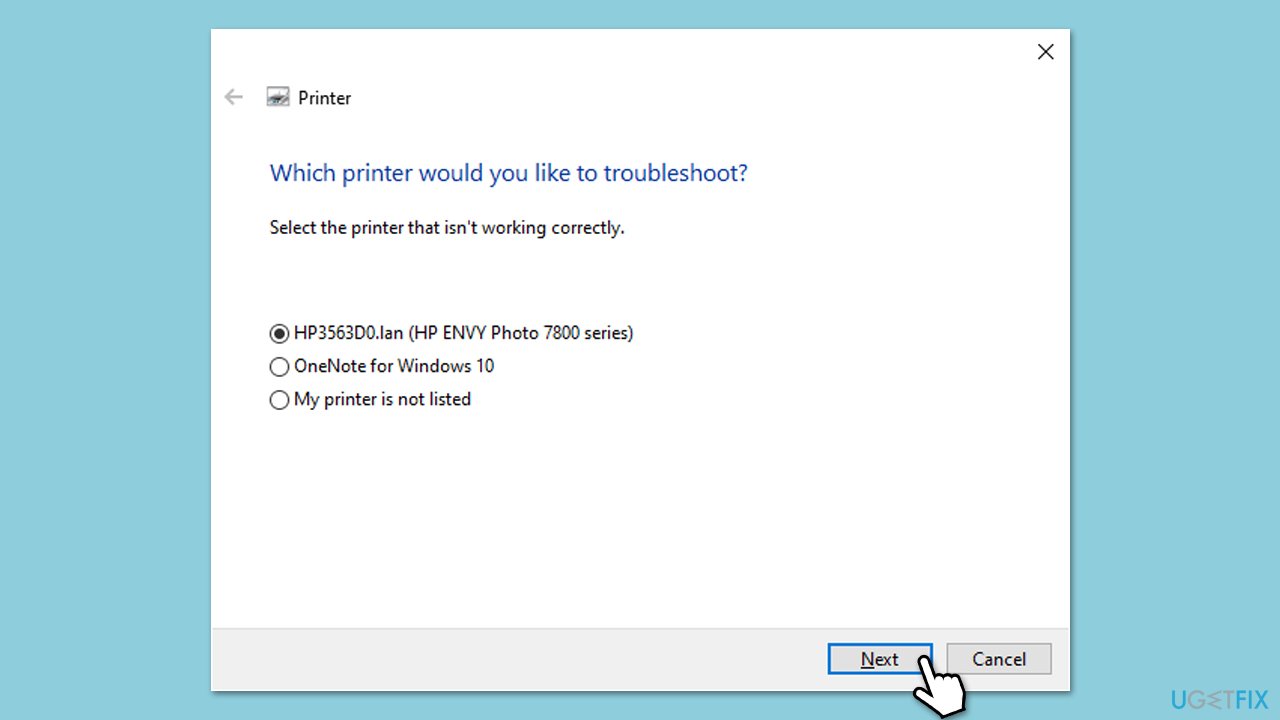
セキュリティ ソフトウェアまたはファイアウォールがスキャナーの通信をブロックし、WA003-0100 のようなエラーが発生する場合があります。これらのプログラムを一時的に無効にすると、問題の原因となっているかどうかを特定するのに役立ちます。
以上がWindows でスキャナー エラー WA003-0100 を修正するにはどうすればよいですか?の詳細内容です。詳細については、PHP 中国語 Web サイトの他の関連記事を参照してください。